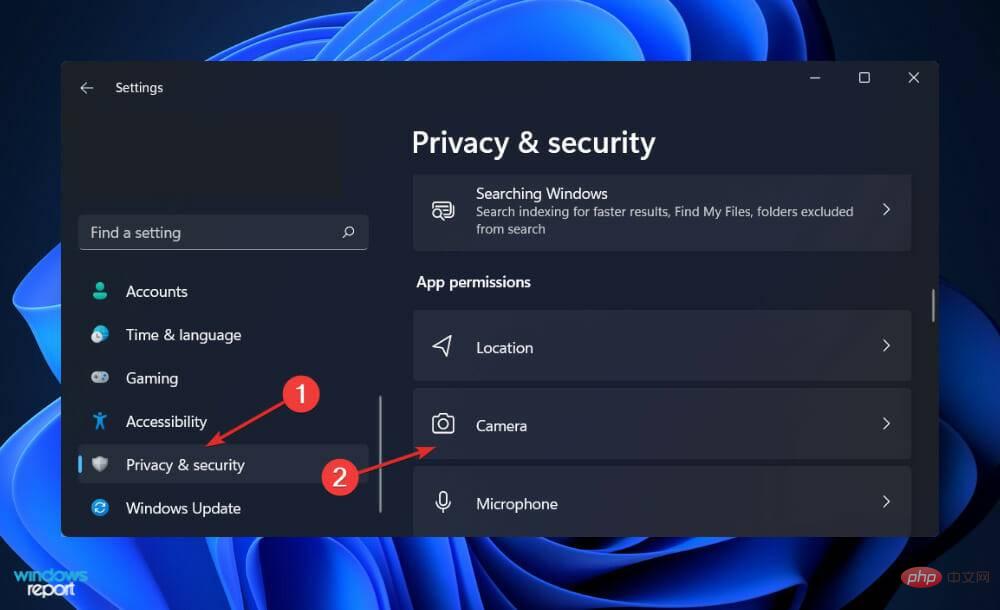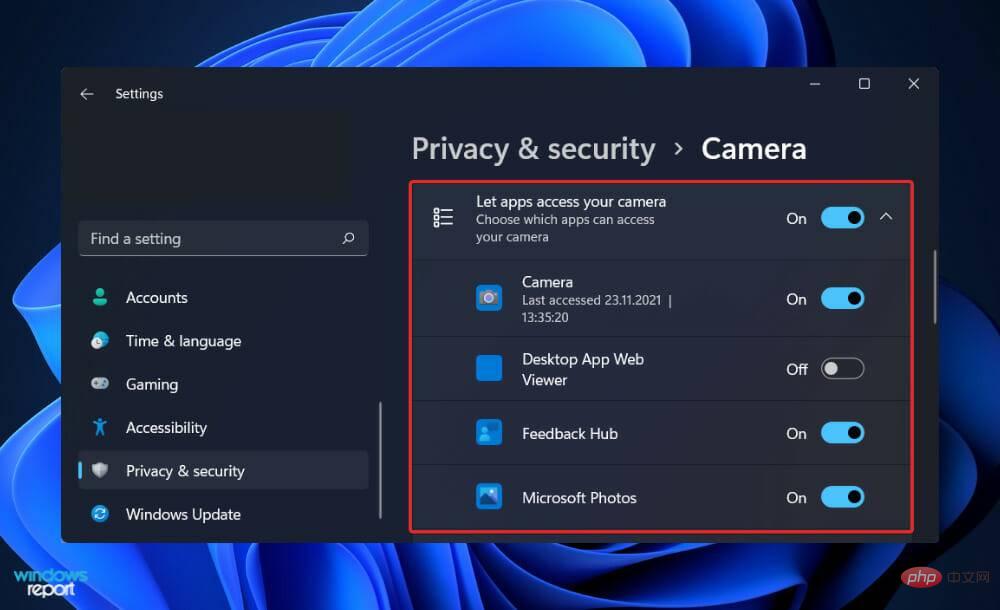Quelle application utilise votre caméra en arrière-plan dans Windows 11
À l'ère du numérique, la vie privée est le problème le plus urgent. Nous avons peut-être observé ou rencontré des personnes utilisant un enregistreur vocal pour enregistrer sur leur caméra ou désactivant le microphone de leur ordinateur.
Considérez le scénario suivant : Vous utilisez votre ordinateur portable lorsque vous remarquez que le voyant de la webcam clignote. Ne serait-il pas bien de savoir quel programme utilise votre webcam et de pouvoir l'identifier ?
Le logiciel en question peut être légitime (comme Skype) ou malveillant (comme un ransomware). Il est crucial d’approfondir cette question, surtout si cela se produit plusieurs fois.
Notre discussion d'aujourd'hui portera sur la manière de déterminer quelle application utilise votre webcam en arrière-plan sous Windows 11, ainsi que sur la manière de choisir quelles applications peuvent l'utiliser maintenant que nous avons vu quelques scénarios de surveillance possibles. Ou accédez à votre caméra.
Puis-je savoir si quelqu'un me regarde à travers la caméra ?
Vous connaissez peut-être le terme Zoom Bombing, qui fait référence aux pirates informatiques interrompant les réunions en ligne avec un flot de spams. Que cela vous arrive ou à quelqu'un que vous connaissez, la webcam de votre ordinateur n'a jamais été aussi importante.
Cependant, comme tout autre appareil technologique, les webcams sont vulnérables au piratage, ce qui peut entraîner une exposition massive et sans précédent d'informations personnelles.
Il n'en faut pas beaucoup pour qu'un pirate de webcam prenne le contrôle de votre webcam. Il suffit de développer un malware qui détourne votre webcam, l'installe à distance sur votre ordinateur et commence à prendre vos vidéos et photos à votre insu.
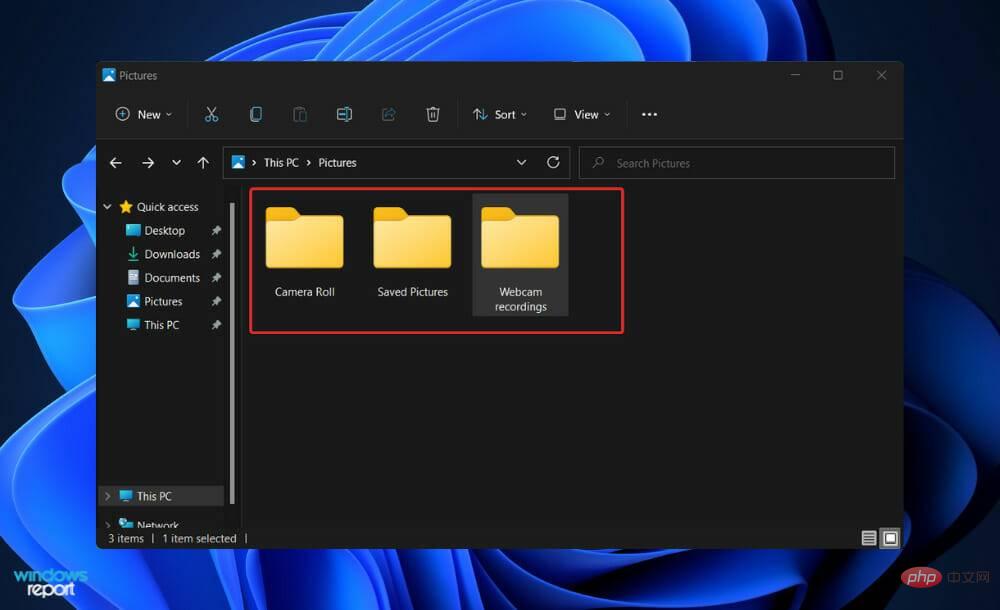
Faites toujours attention aux signes indiquant que la caméra bouge ou tourne sans votre permission. Surveillez tout mouvement étrange, car cela pourrait être le signe que quelqu'un surveille chacun de vos pas.
Si un pirate informatique enregistre une vidéo ou un audio à l'aide de votre webcam, cet enregistrement vidéo ou audio restera dans vos autres éléments de stockage existants. Cela signifie que si un fichier apparaît soudainement, le système le considérera comme un signal d'alarme.
Recherchez les fichiers que vous n'avez pas créés, notamment dans le dossier d'enregistrement de votre webcam, et supprimez-les si vous les trouvez. Vous ne pouvez pas complètement exclure la possibilité qu'un pirate informatique ait déplacé certains de ses fichiers et certains de vos fichiers vers un nouveau répertoire ou emplacement.
Le voyant de votre webcam clignote étrangement sans invite ou s'allume tout seul ? Quelqu'un pourrait alors prendre le contrôle de votre ordinateur à votre insu et sans votre consentement.
Maintenir un état de vigilance constant. Des logiciels malveillants peuvent parfois être installés sur votre ordinateur déguisés en logiciels légitimes. Cela est particulièrement vrai si vous avez l'habitude de télécharger des programmes à partir de sources non fiables, ce qui permet à des applications malveillantes d'accéder à votre système d'exploitation.
Comment savoir quelles applications utilisent ma caméra en arrière-plan sous Windows 11 ?
Visitez Confidentialité et sécurité
- Appuyez sur Windows+I pour ouvrir paramètres Applications, puis accédez à Confidentialité et sécurité dans le panneau de gauche, puis accédez à Caméra en partant de la droite.

- Vous trouverez ici une liste des applications qui peuvent ou non accéder à votre caméra. Si vous souhaitez modifier les autorisations d'une application, cliquez simplement sur le bouton bascule à côté de celle-ci.

Découvrir quelle application utilise la caméra de votre PC est un processus simple. Les détails peuvent être trouvés dans les paramètres de confidentialité et de sécurité de votre ordinateur.
De même, vous pouvez consulter l'utilisation des services location et microphone à tout moment et en désactiver l'accès.
Nous vous recommandons de vérifier régulièrement quelles applications ont accès à vos périphériques pour vous assurer qu'aucun malware n'y accède en même temps.
Qu'est-ce qu'un malware et comment puis-je me protéger ?
Une infection par un logiciel malveillant est un logiciel qui infecte votre ordinateur pour permettre aux cybercriminels d'accéder ou d'endommager votre système ou appareil, y compris l'accès à votre caméra.
Veuillez noter que les logiciels malveillants sont l'abréviation de malware et sont utilisés pour voler des informations et effectuer des actions malveillantes sur Internet.
La manière la plus courante de se propager consiste à télécharger un programme sur votre ordinateur ou votre appareil mobile. Par exemple, vous pourriez sans le savoir télécharger une application malveillante qui semble authentique mais qui est en réalité conçue pour compromettre la sécurité de votre ordinateur.
Cependant, télécharger directement lors de la navigation sur un site Web n'est pas le seul moyen d'installer des logiciels malveillants sur votre ordinateur. Vous pouvez infecter votre ordinateur ou appareil en ouvrant ou en téléchargeant une pièce jointe ou en cliquant sur un lien dans un e-mail ou un message texte qui vous a été envoyé.
L'installation d'une solution anti-malware est l'un des moyens les plus efficaces de se protéger contre les logiciels malveillants. Son utilisation ajoute une couche de protection supplémentaire lorsque vous téléchargez quelque chose.
Le logiciel peut être configuré pour s'exécuter automatiquement, permettant ainsi de vérifier les fichiers au fur et à mesure de leur téléchargement. Vous pouvez également configurer le logiciel anti-malware pour exécuter des analyses programmées de votre système informatique.
Ce qui précède est le contenu détaillé de. pour plus d'informations, suivez d'autres articles connexes sur le site Web de PHP en chinois!

Outils d'IA chauds

Undresser.AI Undress
Application basée sur l'IA pour créer des photos de nu réalistes

AI Clothes Remover
Outil d'IA en ligne pour supprimer les vêtements des photos.

Undress AI Tool
Images de déshabillage gratuites

Clothoff.io
Dissolvant de vêtements AI

AI Hentai Generator
Générez AI Hentai gratuitement.

Article chaud

Outils chauds

Bloc-notes++7.3.1
Éditeur de code facile à utiliser et gratuit

SublimeText3 version chinoise
Version chinoise, très simple à utiliser

Envoyer Studio 13.0.1
Puissant environnement de développement intégré PHP

Dreamweaver CS6
Outils de développement Web visuel

SublimeText3 version Mac
Logiciel d'édition de code au niveau de Dieu (SublimeText3)
 Comment convertir XML en PDF sur votre téléphone?
Apr 02, 2025 pm 10:18 PM
Comment convertir XML en PDF sur votre téléphone?
Apr 02, 2025 pm 10:18 PM
Il n'est pas facile de convertir XML en PDF directement sur votre téléphone, mais il peut être réalisé à l'aide des services cloud. Il est recommandé d'utiliser une application mobile légère pour télécharger des fichiers XML et recevoir des PDF générés, et de les convertir avec des API Cloud. Les API Cloud utilisent des services informatiques sans serveur et le choix de la bonne plate-forme est crucial. La complexité, la gestion des erreurs, la sécurité et les stratégies d'optimisation doivent être prises en compte lors de la gestion de l'analyse XML et de la génération de PDF. L'ensemble du processus nécessite que l'application frontale et l'API back-end fonctionnent ensemble, et il nécessite une certaine compréhension d'une variété de technologies.
 Comment passer du plug-in Word au navigateur pour l'autorisation de connexion?
Apr 01, 2025 pm 08:27 PM
Comment passer du plug-in Word au navigateur pour l'autorisation de connexion?
Apr 01, 2025 pm 08:27 PM
Comment réaliser l'autorisation de connexion à partir de la demande à l'extérieur de l'application? Dans certaines applications, nous rencontrons souvent la nécessité de passer d'une application à une autre ...
 Comment implémenter un saut croisé pour l'autorisation de connexion du plug-in Word?
Apr 01, 2025 pm 11:27 PM
Comment implémenter un saut croisé pour l'autorisation de connexion du plug-in Word?
Apr 01, 2025 pm 11:27 PM
Comment implémenter un saut croisé pour l'autorisation de connexion du plug-in Word? Lorsque nous utilisons certains plugins de mots, nous rencontrons souvent ce scénario: cliquez sur la connexion dans le plugin ...
 Formatage en ligne XML
Apr 02, 2025 pm 10:06 PM
Formatage en ligne XML
Apr 02, 2025 pm 10:06 PM
Les outils de format en ligne XML organisent automatiquement le code XML désordonné en formats faciles à lire et à maintenir. En analysant l'arbre de syntaxe de XML et en appliquant des règles de formatage, ces outils optimisent la structure du code, améliorant sa maintenabilité et son efficacité de travail d'équipe.
 La production de pages H5 nécessite-t-elle une maintenance continue?
Apr 05, 2025 pm 11:27 PM
La production de pages H5 nécessite-t-elle une maintenance continue?
Apr 05, 2025 pm 11:27 PM
La page H5 doit être maintenue en continu, en raison de facteurs tels que les vulnérabilités du code, la compatibilité des navigateurs, l'optimisation des performances, les mises à jour de sécurité et les améliorations de l'expérience utilisateur. Des méthodes de maintenance efficaces comprennent l'établissement d'un système de test complet, à l'aide d'outils de contrôle de version, de surveiller régulièrement les performances de la page, de collecter les commentaires des utilisateurs et de formuler des plans de maintenance.
 Quelle est la raison pour laquelle PS continue de montrer le chargement?
Apr 06, 2025 pm 06:39 PM
Quelle est la raison pour laquelle PS continue de montrer le chargement?
Apr 06, 2025 pm 06:39 PM
Les problèmes de «chargement» PS sont causés par des problèmes d'accès aux ressources ou de traitement: la vitesse de lecture du disque dur est lente ou mauvaise: utilisez Crystaldiskinfo pour vérifier la santé du disque dur et remplacer le disque dur problématique. Mémoire insuffisante: améliorez la mémoire pour répondre aux besoins de PS pour les images à haute résolution et le traitement complexe de couche. Les pilotes de la carte graphique sont obsolètes ou corrompues: mettez à jour les pilotes pour optimiser la communication entre le PS et la carte graphique. Les chemins de fichier sont trop longs ou les noms de fichiers ont des caractères spéciaux: utilisez des chemins courts et évitez les caractères spéciaux. Problème du PS: réinstaller ou réparer le programme d'installation PS.
 Existe-t-il un outil gratuit XML à PDF pour les téléphones mobiles?
Apr 02, 2025 pm 09:12 PM
Existe-t-il un outil gratuit XML à PDF pour les téléphones mobiles?
Apr 02, 2025 pm 09:12 PM
Il n'y a pas d'outil XML à PDF simple et direct sur mobile. Le processus de visualisation des données requis implique une compréhension et un rendu complexes des données, et la plupart des outils dits "gratuits" sur le marché ont une mauvaise expérience. Il est recommandé d'utiliser des outils côté informatique ou d'utiliser des services cloud, ou de développer vous-même des applications pour obtenir des effets de conversion plus fiables.
 Comment implémenter un rechargement chaud dans Debian
Apr 02, 2025 am 07:54 AM
Comment implémenter un rechargement chaud dans Debian
Apr 02, 2025 am 07:54 AM
Découvrez la commodité de Flutter Hot Recharger sur le système Debian, suivez simplement les étapes ci-dessous: Installez Fluttersdk: Tout d'abord, vous devez installer Fluttersdk sur le système Debian. Visitez le site officiel de Flutter pour télécharger la dernière version stable de SDK et décompresser dans le répertoire spécifié (par exemple, ~ / Flutter). Après cela, ajoutez le répertoire bac de Flutter à la variable d'environnement du chemin du système. Modifiez le fichier ~ / .bashrc ou ~ / .profile, ajoutez le code suivant: exportpath = "$ path: ~ / flutter / bin" Enregistrer le fichier et exécuter la source ~ / .bas